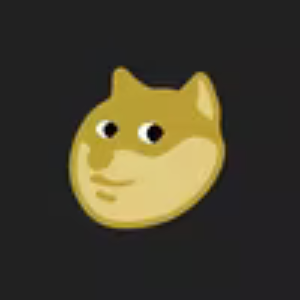beSTREAMは、動画の共有ストレージサービスです。Youtubeなどとは異なり、beSTREAMには動画を一般公開するという概念はありません。あくまでも友人やチームでシェアするためだけのプラットフォームになります。
特徴
- beSTREAMに動画をアップロードしたらEメール、WhatsApp、またはその他のソーシャルメディアでプライベートリンクを共有します。
- beSTREAMに動画をアップロードし、埋め込みコードを取得してWebサイトで直接共有します。
- コンテンツのすっきりとしたショーケースページであるbeCHANNELを使用して、必要なコンテンツを共有して広めます。
- 無料プランがあり、 50GBまで利用することが可能。4Kの動画にも対応
- mp4, mov, WebM, AVI の4種類の動画拡張子に対応
- グローバルCDNによって、世界中のどこにいても高速で共有することが可能
beSTREAMの登録方法
beSTREAMの登録は簡単です。SSOの機能があるので、Googleアカウントがあれば簡単にアカウントを作成することができます。
↓まずは右上の「ログイン」をクリックします。
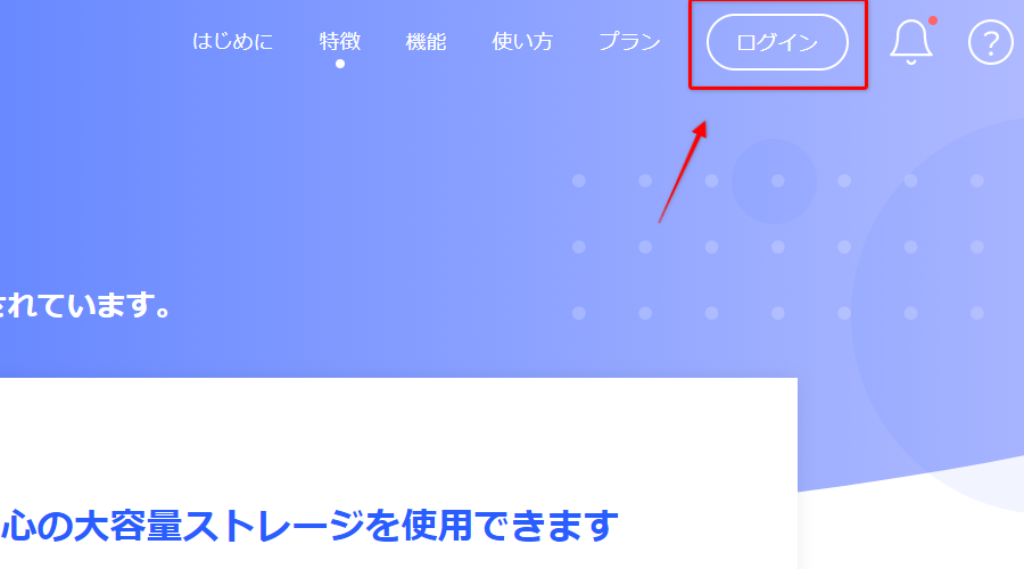
↓すると以下のようにログイン画面に飛びます。一番下に「Googleで続ける」というボタンがあるので、こちらから進むことでGoogleアカウントと連携してログインすることができます。
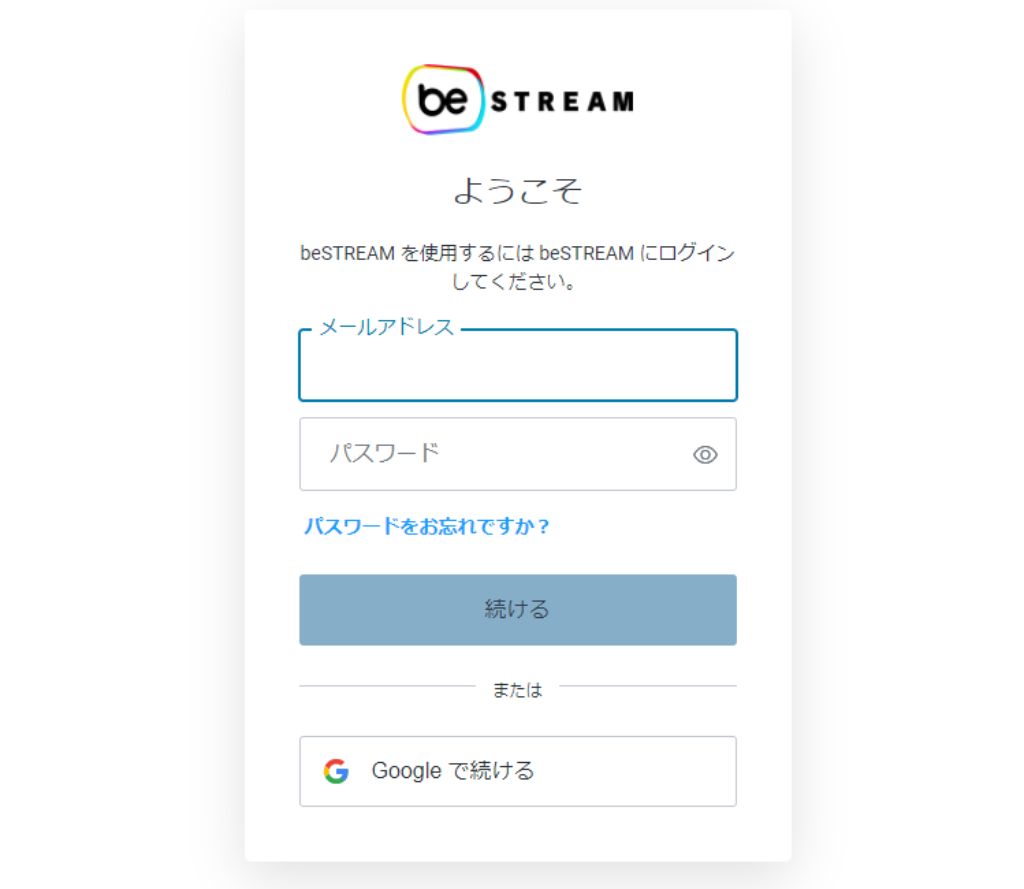
↓登録すると以下のような画面になりますのでEメールを確認します。
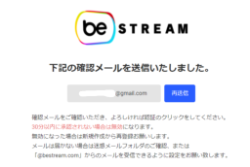
確認メールをご確認いただき、よろしければ認証のクリックをしてください。30分以内に承認されない場合は無効になります。無効になった場合は新規作成から再登録お願いします。メールは届かない場合は迷惑メールフォルダのご確認、または「@bestream.com」からのメールを受信できるように設定をお願い致します。
↓メールを確認すると、以下のようなメールが届きますが、なぜか認証ボタンというのは存在しませんでした。普通に以下の「LOG IN」から進むことで普通にログインすることができました。
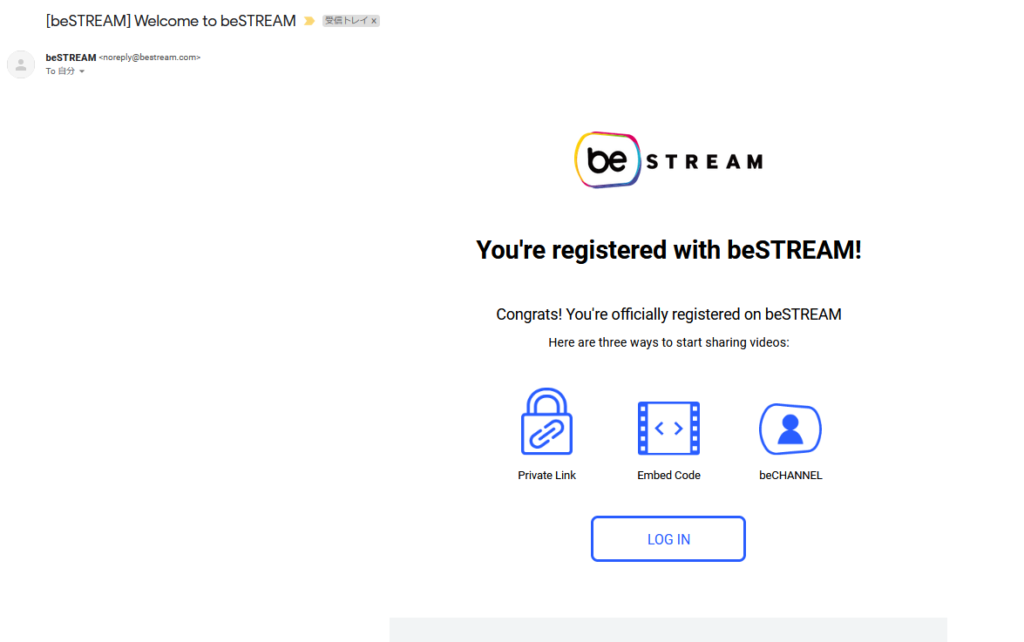
動画のアップロード方法
動画のアップロードはとてもシンプルです。
ダッシュボードページに進み、「アップロード」ボタンをクリックします。

↓以下のように別タブでアップロード画面に進みます。あとはYoutubeなどのようにここに動画ファイルを投げることでアップロードすることができます。無料プランでは一度に2つの動画までしかアップロードできませんので、ご注意ください。また、無料プランの場合は一つの動画のサイズは20GBまでとなります。
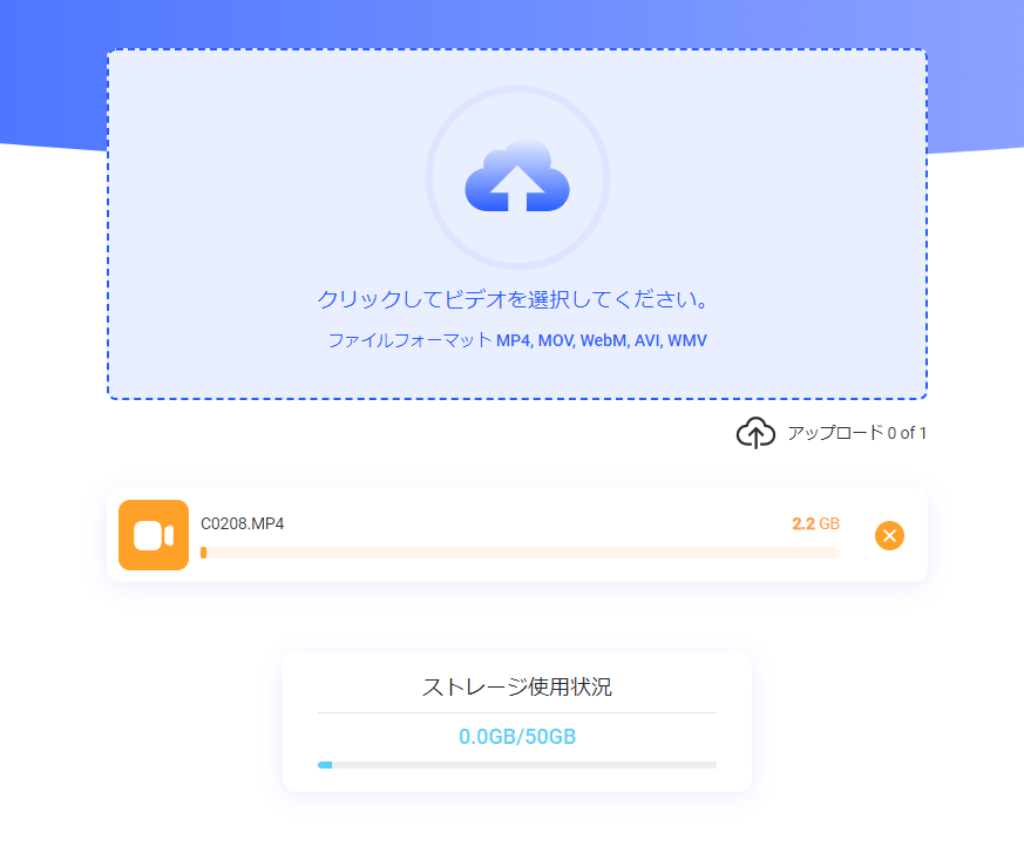
↓アップロードが完了すると、ダッシュボードの「マイビデオ」に追加されます。アップロードしたばかりの動画だと、「処理中」に分類されている可能性があるので動画の処理が完了するまで少し待つ必要があります。
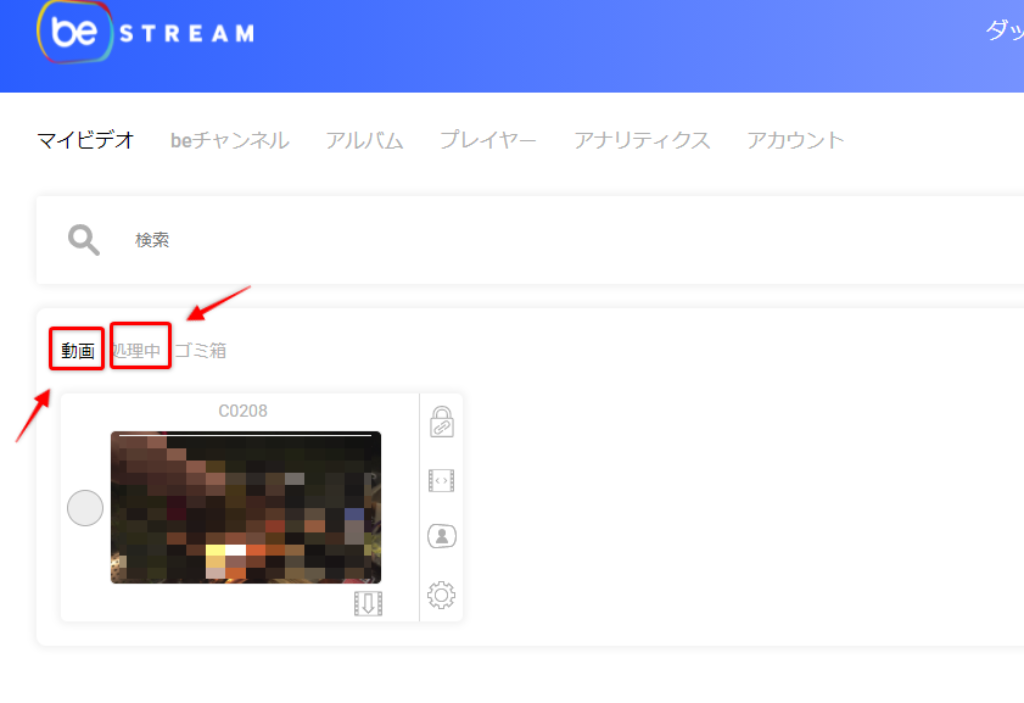
動画のシェアの方法
アップロードした動画はシェアしたり、埋め込んだりすることができます。以下のように動画横のボタンで操作することができます。
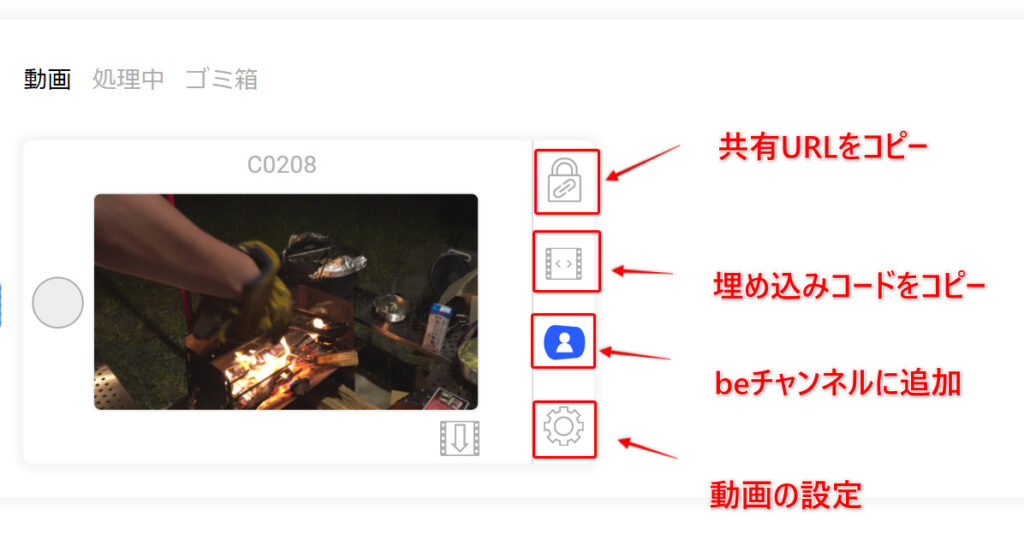
共有URLコピー
クリックするだけで簡単に共有URLコピーすることができます。
例 https://www.bestream.com/ja/u/HaTeM6/pv/pD1szL7a0 (クリックしてもアクセスできません)
↓実際にアクセスすると以下のように動画が表示されます。無料プランの場合は、共有ページにそのままbeSTREAMのロゴなどが表示されています。実際に4Kの動画をアップしてみましたが、画質はしっかりと4Kとなっていました。
埋め込みコードをコピー
WEBサイトなどに埋め込みたい場合は、埋め込みコードをコピーして Html対応の部分に貼り付けることで表示することができます。クリックすると以下のようなコードをコピーできます。
<iframe src="https://www.bestream.com/ja/embed/pv/1D1ze2L72a0" width="560px" height="315px" frameborder="0" allow="accelerometer; encrypted-media; gyroscope; picture-in-picture" allowfullscreen></iframe>
beチャンネルとは?
beチャンネルとは、Youtubeのチャンネルページのようなものです。各ユーザーの動画一覧を表示することができるのですが、このページを見るには「URLを知っている」必要があります。つまりbeチャンネルのページは限定公開ページとなっており、Google検索からなどもアクセスできないようになっています。
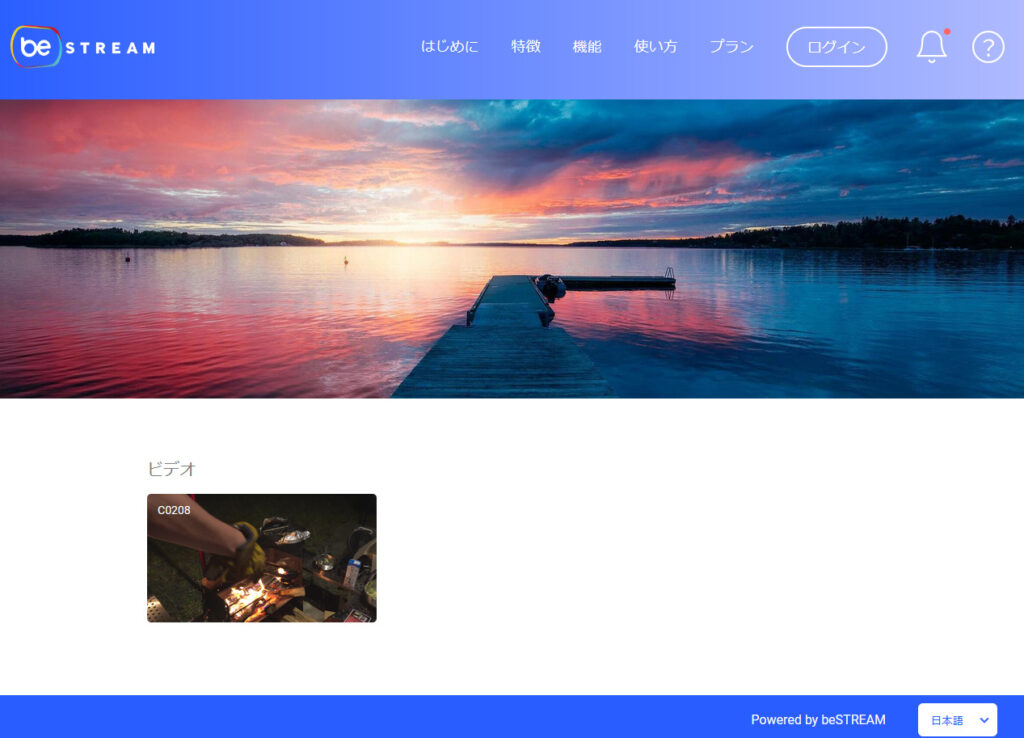
↓ beチャンネルのページ一覧をGoogle検索でリストアップしようとしましたが、しっかりと noindex されており、検索エンジンからはアクセスできないようになっていました。
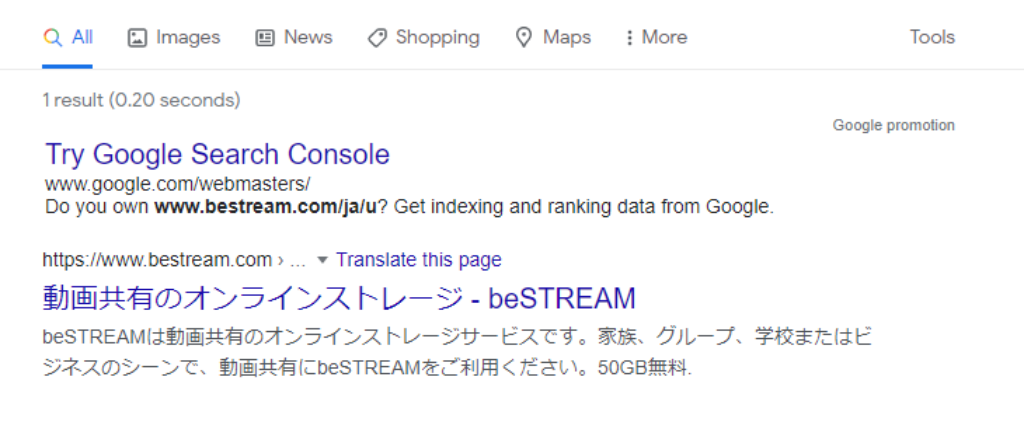
↓ 動画横の「beチャンネルに追加」ボタンをクリックすることで、自分のチャンネルに動画を追加することができます。すでに追加されている動画はアイコンが青くなっており、視覚的にわかりやすくなっています。
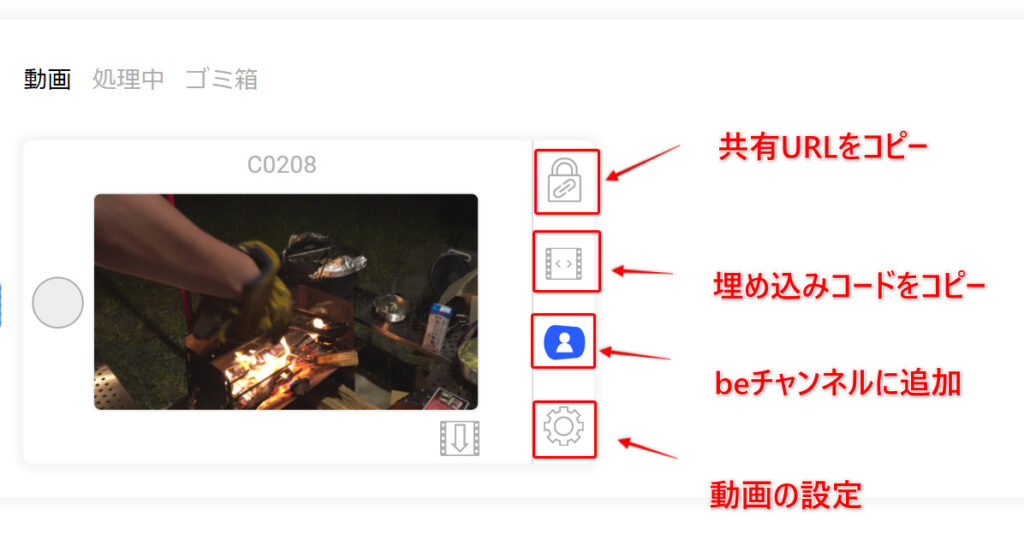
beチャンネルの設定
「beチャンネル」のタブに進むと紹介文など設定することができます。また、無料プランでもパスワードを設定したり、公開設定ができます。
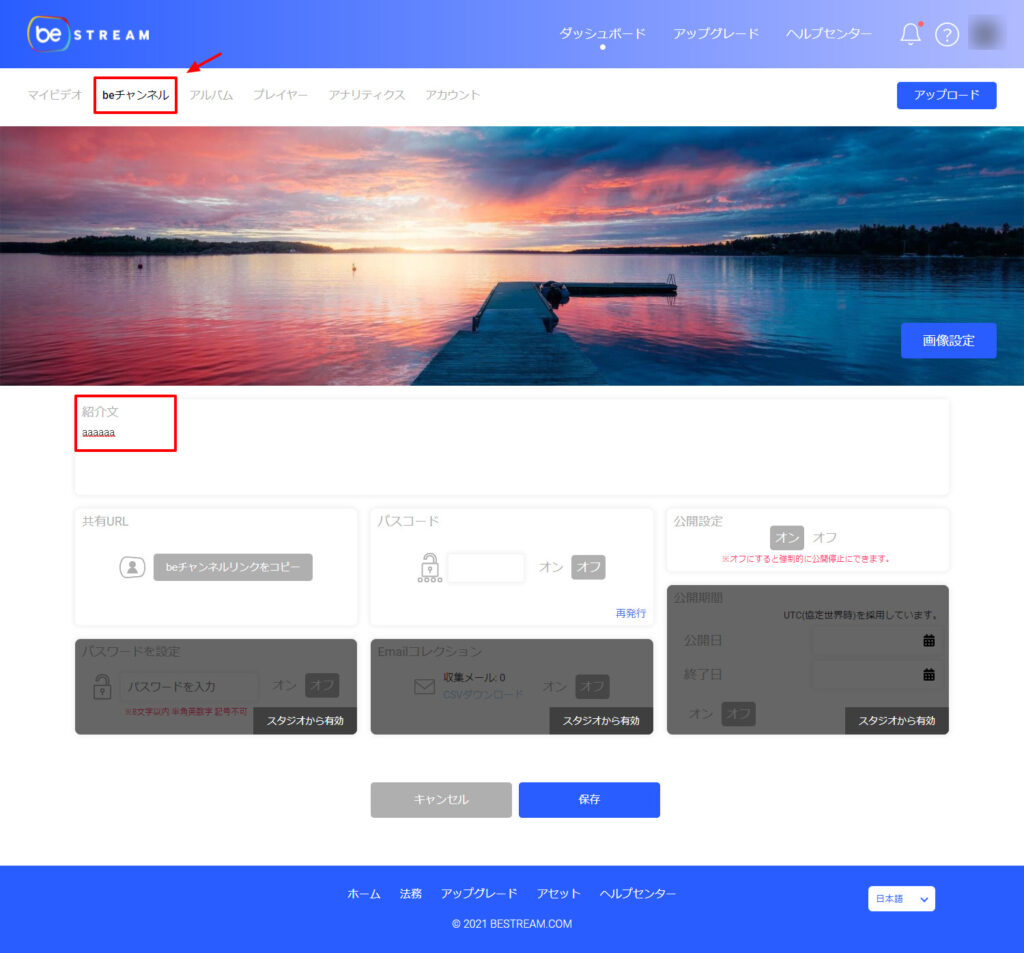
動画の設定
各動画の詳細設定も行うことができます。
各動画のパスコード保護や、動画の説明文をカスタマイズすることができます。また動画のサムネイルの変更もここから行うことができます。
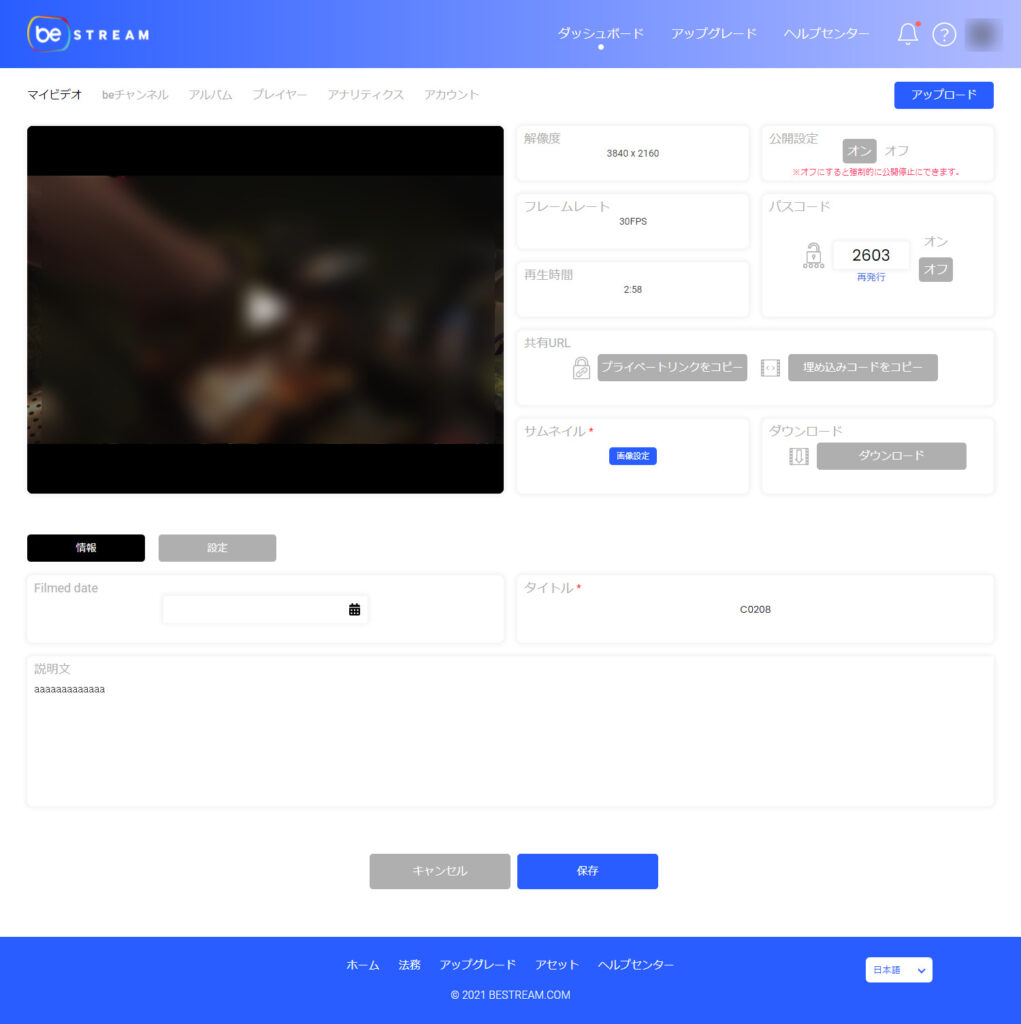
価格プラン
beSTREAM の価格プランについてまとめています。
| ベーシック 50GB | パーソナル 1TB | チーム 3TB | スタジオ 6TB | |
| 価格 | 無料 | 月額300円 | 月額1800円 | 月額5400円 |
| アルバム作成数 | 1 | 3 | 10 | 20 |
| 1アップロード最大容量 | 20GB | 50GB | 100GB | 1TB |
| マルチアップロード | 2 | 5 | 10 | 20 |
| beチャンネルの動画表示数 | 2 | 5 | 10 | 15 |
無料プランで 50GBも利用することができるのは、クチコミネットに掲載しているクラウドサービスの中でも比較的多い方です。また、パーソナルプランの 1TB/月額300円 というのは1TBあたりの価格にしてはかなりリーズナブルな価格です。
まとめ
いかがでしたでしょうか。今回は簡単にbeSTREAMの使い方について簡単にまとめさせていただきました。無料で 50GBまで利用することができるので、是非無料プランから試していただくのがいいかと思います。
動画プレーヤーに透かしを入れることはできますか?
beSTREAM は無料で使えますか?
年齢制限はありますか?
月の途中でキャンセルした場合、返金は受けられますか?
その他 クラウドストレージサービス
以下はクチコミネットに掲載されている類似サービスです。他のサービスのレビューも確認して比較していただければと思います。